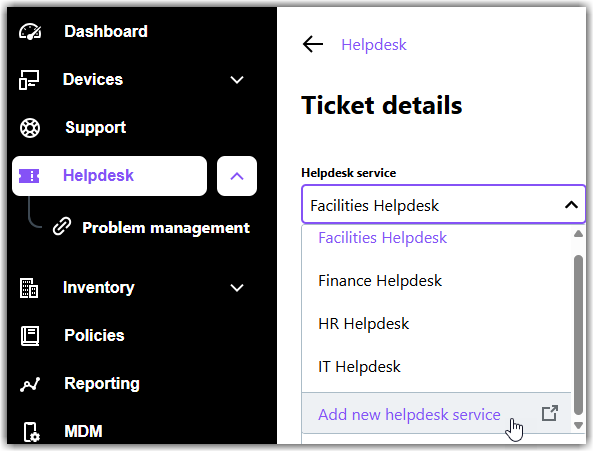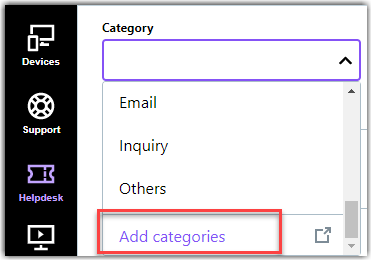Helpdesk-Services hinzufügen in GoTo Admin
Helpdesk-Services sind Kommunikationskanäle zwischen Benutzern und Technikern. Administratoren können Helpdesk-Services einrichten, um Support für einen bestimmten Bereich zu leisten: Ob es sich um IT, Finanzen oder etwas anderes Spezifisches für Ihr Unternehmen handelt, Sie können diese Bereiche unter GoTo Admin definieren.
Benutzer zum Helpdesk-Dienst hinzufügen
Kategorien zum Helpdesk-Service hinzufügen
Results: Berater und Admins können jetzt den neuen Helpdesk-Dienst im Konsole nutzen.
Häufig gestellte Fragen
- Warum habe ich eine zufällige Zeichenfolge in der E-Mail-Adresse meines Helpdesk-Services?
-
Die E-Mail-Adresse Ihres Helpdesk-Services kann wie folgt aussehen:
itsupportagent@gmail-1bbe8da349eb4945.gotoresolve.com In diesem Fall wird die Zeichenfolge
1bbe8da349eb4945 automatisch hinzugefügt, um Ihren Service eindeutig zu machen. Dies kann in den folgenden Fällen geschehen:
- Sie sind nicht Eigentümer der Domain Ihrer E-Mail-Adresse.
Wenn Sie ein Konto einrichten, zum Beispiel mit einer Gmail Adresse, bei dem Sie nicht die @gmail.com Domain besitzen, muss die E-Mail-Adresse Ihres Helpdesk-Dienstes eindeutig sein. Andernfalls würden zwei Unternehmen, die Gmail Konten verwenden und den gleichen Helpdesk-Dienst namens itsupportagent erstellen, versuchen, die gleiche itsupportagent@gmail.gotoresolve.com E-Mail-Adresse zu verwenden. Diese zufällige Zeichenfolge identifiziert Ihren Helpdesk-Service eindeutig.
- Sie haben bereits ein anderes Konto erstellt.
Auch wenn Sie die Domain Ihrer E-Mail-Adresse besitzen, wie z.B. myorg.com, haben Sie bereits ein Konto erstellt, wahrscheinlich zu Testzwecken. Da Sie nun zwei Konten haben und versuchen, zwei Helpdesk-Dienste mit demselben Namen zu erstellen, stellt LogMeIn Resolve sicher, dass diese Dienste eindeutige E-Mail-Adressen haben, z.B. itsupportagent@myorg-a2fe8c834741af45.gotoresolve.com.
- Sie sind nicht Eigentümer der Domain Ihrer E-Mail-Adresse.